6 modi per accedere al BIOS in Windows 10 (Dell/Asus/HP)
Pubblicato: 2019-04-23
Come accedere al BIOS in Windows 10? Microsoft Windows 10 è dotato di diverse funzionalità avanzate per aiutare a migliorare le prestazioni del dispositivo. La funzionalità delle opzioni di avvio avanzate è una di quelle funzionalità per risolvere la maggior parte dei problemi relativi a Windows 10. Più acquisirai familiarità con il tuo dispositivo, vorresti renderlo più personalizzato. È necessario mantenere aggiornato il sistema per evitare problemi di sistema. E se riscontri qualche problema? Le opzioni di avvio avanzate di Windows offrono diverse funzionalità come ripristinare il PC, avviare il dispositivo su un sistema operativo diverso, ripristinarlo, utilizzare "Riparazione all'avvio" per risolvere i problemi relativi all'avvio di Windows e avviare Windows in modalità provvisoria per risolvere altri problemi .

Sui dispositivi meno recenti (Windows XP, Vista o Windows 7) il BIOS era accessibile premendo il tasto F1 o F2 o DEL all'avvio del computer. Ora i dispositivi più recenti contengono una nuova versione del BIOS denominata User Extensible Firmware Interface (UEFI). Se utilizzi un dispositivo più recente, il tuo sistema utilizza la modalità UEFI (Unified Extensible Firmware Interface) anziché il BIOS legacy (sistema di input/output di base). Come accedere alle opzioni di avvio avanzate e al BIOS in Windows 10? Esistono diversi modi per accedere a questa funzione, ogni metodo ha il suo scopo. Qui in questo articolo, discuteremo in dettaglio tutti questi metodi.
Contenuti
- 6 modi per accedere al BIOS in Windows 10 (Dell/Asus/HP)
- Se hai accesso al tuo desktop
- Metodo 1: tieni premuto il tasto Maiusc e riavvia il dispositivo
- Metodo 2: accedere alle opzioni del BIOS tramite Impostazioni
- Metodo 3: accedere alle opzioni del BIOS tramite il prompt dei comandi
- Se non hai accesso al tuo desktop
- Metodo 1: forzare l'avvio del sistema operativo Windows in Opzioni di avvio
- Metodo 2: unità di ripristino di Windows
- Metodo 3 – Unità/disco di installazione di Windows
6 modi per accedere al BIOS in Windows 10 (Dell/Asus/HP)
Assicurati di creare un punto di ripristino nel caso qualcosa vada storto.
Se hai accesso al tuo desktop
Se il tuo sistema operativo Windows funziona correttamente e hai accesso al desktop, i metodi indicati di seguito ti consentiranno di accedere al BIOS in Windows 10.
Metodo 1: tieni premuto il tasto Maiusc e riavvia il dispositivo
Passaggio 1: fare clic sul pulsante Start, quindi fare clic sull'icona di alimentazione.
Passaggio 2: tenere premuto il tasto Maiusc, quindi selezionare Riavvia dal menu di alimentazione.
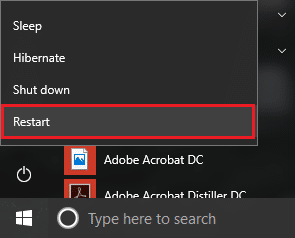
Passaggio 3: tenendo premuto il tasto Maiusc, riavvia il dispositivo.
Passaggio 4: al riavvio del sistema, fare clic sull'opzione Risoluzione dei problemi dalla schermata Scegli un'opzione .

Passaggio 5: quindi fare clic su Opzioni avanzate dalla schermata Risoluzione dei problemi.

Passaggio 6: scegliere le impostazioni del firmware UEFI dalle Opzioni avanzate.

Passaggio 7: infine, fai clic sul pulsante Riavvia . Non appena il tuo PC si riavvierà dopo questo processo, sarai nel BIOS.
Windows si aprirà automaticamente nel menu del BIOS dopo il riavvio. Questo è il modo più semplice per accedere al BIOS in Windows 10. Tutto quello che devi tenere a mente è premere e tenere premuto il tasto Maiusc durante il riavvio del dispositivo.
Metodo 2: accedere alle opzioni del BIOS tramite Impostazioni
Sfortunatamente, se non ottieni l'accesso con il metodo sopra indicato, puoi adottare questo. Qui è necessario accedere alla sezione Impostazioni di sistema.
Passaggio 1: apri le impostazioni di Windows e fai clic sull'opzione Aggiornamento e sicurezza .
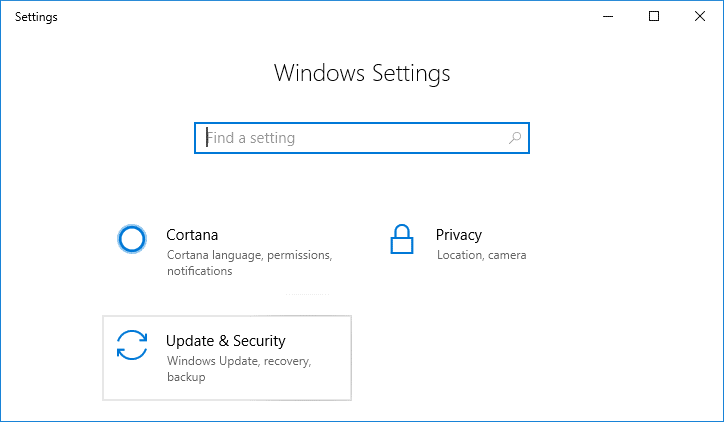
Passaggio 2: nel riquadro di sinistra, fare clic sull'opzione di ripristino.
Passaggio 3: in Avvio avanzato, individuerai l'opzione Riavvia ora , fai clic su di essa.
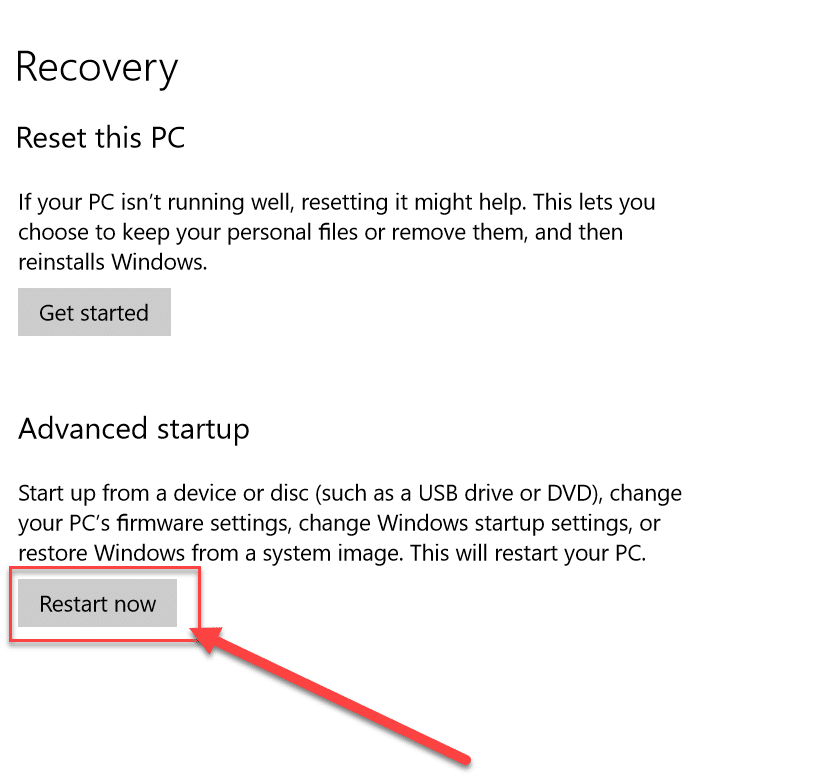
Passaggio 4: al riavvio del sistema, fare clic sull'opzione Risoluzione dei problemi dalla schermata Scegli un'opzione .

Passaggio 5: quindi fare clic su Opzioni avanzate dalla schermata Risoluzione dei problemi.

Passaggio 6: scegliere le impostazioni del firmware UEFI dalle Opzioni avanzate.

Passaggio 7: infine, fai clic sul pulsante Riavvia . Non appena il tuo PC si riavvierà dopo questo processo, sarai nel BIOS.

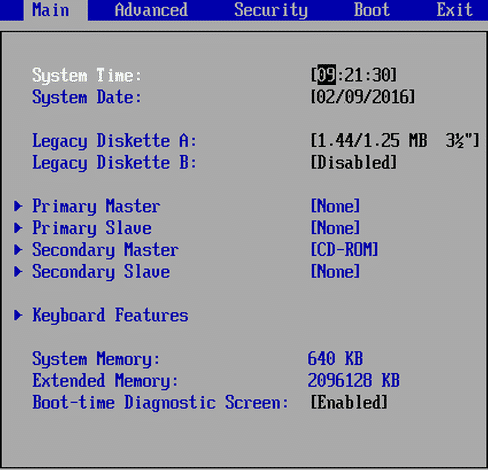
Metodo 3: accedere alle opzioni del BIOS tramite il prompt dei comandi
Se sei un tecnico, usa il prompt dei comandi per accedere alle Opzioni di avvio avanzate.
Passaggio 1: premere Windows +X e scegliere Prompt dei comandi o Windows PowerShell con diritti di amministratore.
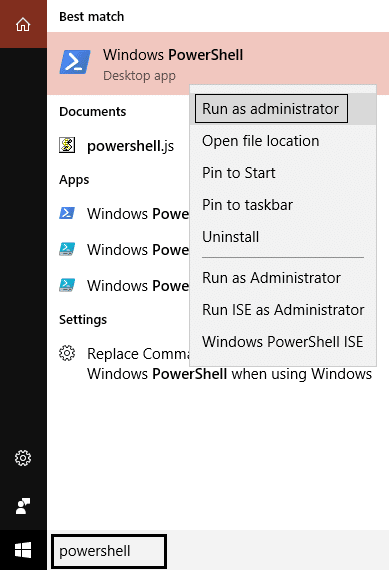
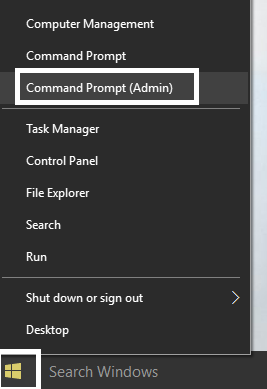
Passaggio 2: nel prompt dei comandi con privilegi elevati è necessario digitare shutdown.exe /r /o e premere Invio.
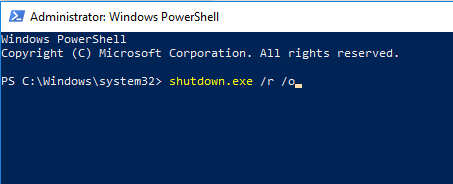
Una volta eseguito il comando, riceverai un messaggio di disconnessione. Basta chiuderlo e Windows si riavvierà con le opzioni di avvio. Tuttavia, ci vorrà un po' di tempo per il riavvio. Al riavvio del sistema, seguire i passaggi da 4 a 7 del metodo sopra per accedere al BIOS in Windows 10.
Se non hai accesso al tuo desktop
Se il tuo sistema operativo Windows non funziona correttamente e non riesci ad accedere al desktop, il metodo indicato di seguito ti aiuterà ad accedere al BIOS in Windows 10.
Metodo 1: forzare l'avvio del sistema operativo Windows in Opzioni di avvio
Se il tuo Windows non si avvia correttamente, si avvierà automaticamente in modalità opzioni di avvio avanzate. È una funzionalità integrata nel sistema operativo Windows. Se un arresto anomalo fa sì che Windows non si avvii correttamente, si avvierà automaticamente in Opzioni di avvio avanzate. Cosa succede se Windows si blocca nel ciclo di avvio? Sì, può succedere a te.
In quella situazione, è necessario arrestare in modo anomalo Windows e forzarne l'avvio nelle opzioni di avvio avanzate.
1.Avvia il tuo dispositivo e quando vedi il logo di Windows sullo schermo, premi il pulsante di accensione e tienilo premuto fino allo spegnimento del sistema.
Nota: assicurati solo che non superi la schermata di avvio, altrimenti devi riavviare il processo.
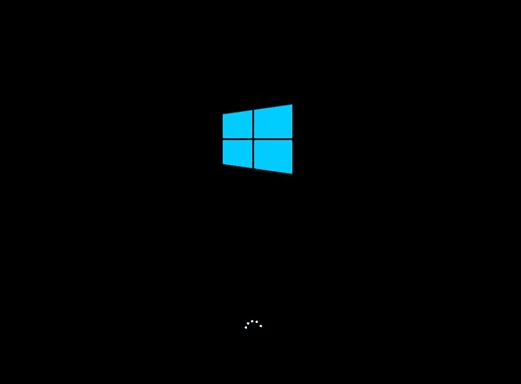
2. Segui queste 3 volte consecutive come quando Windows 10 non si avvia tre volte consecutive, la quarta volta entra in modalità di riparazione automatica per impostazione predefinita.
3. Quando il PC si avvia per la quarta volta, preparerà la riparazione automatica e ti darà la possibilità di scegliere tra Riavvia o Opzioni avanzate.
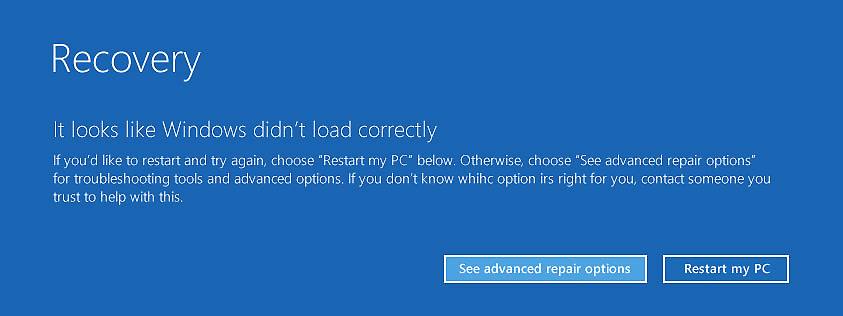
Ora ripeti di nuovo i passaggi da 4 a 7 dal metodo 1 per accedere al menu del BIOS in Windows 10.

Metodo 2: unità di ripristino di Windows
Se il metodo di arresto forzato non funziona per te, puoi optare per l'opzione dell'unità di ripristino di Windows. Potrebbe aiutarti a risolvere il tuo problema di avvio di Windows. Per questo, è necessario disporre dell'unità o del disco di ripristino di Windows. Se ne hai uno, va bene, altrimenti devi crearne uno su un altro sistema dei tuoi amici. Con l'unità di ripristino di Windows (CD o pen drive) è sufficiente collegarla al dispositivo e riavviare il dispositivo con questa unità o disco.
Metodo 3 – Unità/disco di installazione di Windows
Puoi anche utilizzare l'unità o il disco di installazione di Windows per accedere alle opzioni di avvio avanzate. Tutto quello che devi fare è collegare l'unità o il disco di avvio al tuo sistema e riavviarlo con quell'unità.
1. Avvia dal disco USB o DVD di installazione di Windows 10.
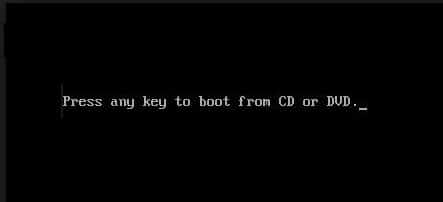
2. Selezionare le preferenze della lingua , quindi fare clic su Avanti.
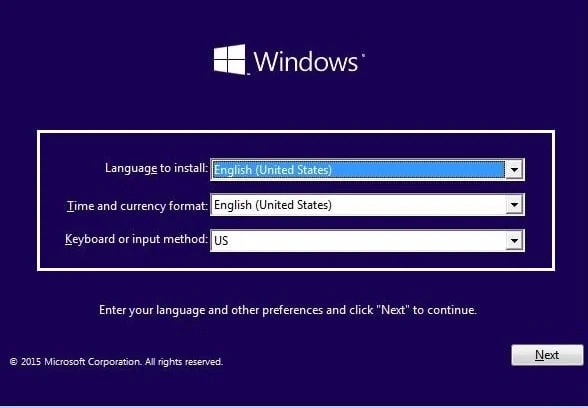
3. Ora fai clic sul collegamento " Ripara il tuo computer " in basso.
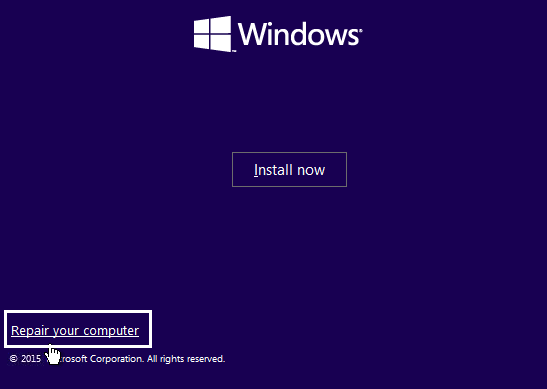
4. Si aprirà l'opzione di avvio avanzata da cui è necessario fare clic sull'opzione di risoluzione dei problemi .

5. Quindi fare clic su Opzioni avanzate dalla schermata Risoluzione dei problemi.

6.Scegliere le impostazioni del firmware UEFI dalle Opzioni avanzate.

7. Infine, fare clic sul pulsante Riavvia . Non appena il tuo PC si riavvierà dopo questo processo, sarai nel menu del BIOS.
Consigliato:
- Fix USB Composite Device non può funzionare correttamente con USB 3.0
- Come utilizzare Performance Monitor su Windows 10
- Google Chrome si arresta in modo anomalo? 8 semplici modi per risolverlo!
- Perché gli aggiornamenti di Windows 10 sono estremamente lenti?
Indipendentemente dal fatto che il tuo dispositivo funzioni correttamente o meno, puoi sempre accedere al BIOS in Windows 10 utilizzando uno dei metodi sopra indicati. Se ancora, ti trovi nei guai per ottenere l'accesso al BIOS, lasciami un messaggio nella casella dei commenti.
